Инсталиране и конфигуриране на Holdem Manager

И така, чухте за Holdem Manager и решихте да опитате да използвате тази програма. Какви са следващите ви стъпки, за да инсталирате Hold'em Manager?
- Изтеглете Hold'em Manager (щракнете тук).
- Затворете всички отворени програми и щракнете два пъти върху "Holdem_Manager_Setup.exe".
- Инсталирайте Hold'em Manager с настройки по подразбиране.
- Уверете се, че „Запазване на историята на ръцете“ на вашия твърд диск е активирано в клиента на покер залата.
- Инсталирайте в Holdem Manager, където се намират вашите истории на ръце от клиента на покер залата, който използвате.
- Тествайте HUD и импортирайте ръцете.
- Добавете псевдонима на вашата покер зала към списъка с играчи в основните отчети.
Как да настроите Holdem Manager за вашата покер зала?
Настройването на Holdem Manager за клиент на вашата покер зала е лесно.
Hold'em Manager трябва просто да намери историята на ръцете, която вашият покер клиент запазва след края на всяка ръка.
Забележка. Уверете се, че клиентът на вашата покер зала запазва историята на ръцете на английски на твърдия диск на вашия компютър. Трябва също да използвате английската версия на клиента на покер залата.
Информация за инсталирането на Holdem Manager на примера на покер залата Full Tilt
Има 3 стъпки, за да настроите Hold'em Manager да работи с Full Tilt Poker:
- Коригирайте настройките на Full Tilt Hand History.
- Настройте автоматично импортиране в папката Holdem Manager.
- Презаредете клена Full Tilt.
След като тези стъпки бъдат изпълнени успешно, вашият HUD ще бъде готов и работещ.
- Опции за настройки на историята на ръцете с пълен наклон
Забележка. Моля, уверете се, че имате най-новата версия, преди да продължите.версия на Hold'em Manager!
Ако използвате Vista или Windows 7, уверете се, че UAC е деактивиран. UAC означава „Контрол на потребителските акаунти“ и може да бъде деактивиран в контролния панел на Windows/Потребителски акаунти.
- Деактивирайте поддръжката на Vista UAC/деактивирайте Windows 7 UAC Help.
- Стартирайте Full Tilt Poker.
- Отидете в секцията "Настройки/История на ръцете". Отваря се диалоговият прозорец Незабавна история на ръцете.
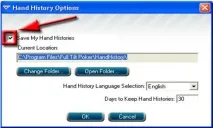
- Уверете се, че "Save Hand History" е отметнато.
- Обърнете внимание на папката, в която Full Tilt съхранява тези файлове с историята на ръцете (запишете я, ще ви трябва по-късно).
- Уверете се, че запазвате историите на ръцете на английски.
- Потребители на Windows 7 и Vista: Full Tilt запазва файлове с история на ръцете в C:UsersUsernameAppDataLocalFull Tilt PokerHandhistory. Това са скрити файлове по подразбиране, така че ако ще използвате тази папка за историята на ръцете си, трябва да настроите Windows да показва скритите файлове.
Забележка. Задайте часовника на FTP=местно време и след това задайте корекцията на времето на сайта на HM=0.
Вече сме готови да кажем на Hold'em Manager къде се намират тези истории на ръцете.
Конфигуриране на автоматично импортиране в папката Holdem Manager
За да работи Holdem Manager, той трябва да импортира ръце от вашия покер клиент. Можете автоматично да откривате файлове с история на ръцете в покер залата или да ги добавяте ръчно. Предлагаме ви първо да се опитате да ги идентифицирате.
- Играйте една или две ръце във вашата покер зала.
- Уверете се, че вашият покер клиент е запазил файла с историята на ръцете.
- Стартирайте Hold'em Manager.
- В прозореца „Импортиране“ изберете „Щракнете тук, за да добавите папки за автоматично импортиране“ и очите ви ще бъдат представениследващия екран.
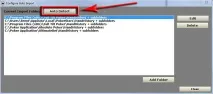
- Щракнете върху бутона "Автоматично откриване". Holdem Manager сега ще добави всички местоположения на HH файлове, които намери.
- Ако не сте посочили местоположението на файла със запазената история на ръцете, трябва ръчно да добавите местоположението.
- Ако видите, че вашият покер клиент е посочен в този прозорец, можете да продължите към тестване на HUD.
Ръчно добавяне на папка с история на ръцете на клиент на покер зала
Правилното настройване на папки за автоматично импортиране позволява на Hold'em Manager да вземе ръка от вашия твърд диск и да я добави към базата данни за ръце.
Внимание: не добавяйте "C:" за папка за автоматично импортиране! Това значително ще забави вашия компютър.
Това е и мястото, където настройвате папката Архив, така че винаги ще импортирате историите на ръцете на вашия твърд диск.
- Отворете опцията История на ръцете във вашия покер клиент, за да можете да видите как покер залата също запазва историите на ръцете. Може да е нещо като: "c:Програмни файлове във вашата покер зала, История на ръцете".
- Изберете Опции/Конфигуриране на папки за автоматично импортиране от падащото меню в Опциите за управление на Holdem Manager. Следният екран трябва да се появи пред вас. Този екран може да е празен. Текущи папки за импортиране Този екран показва всички ваши папки за автоматично импортиране.

- Ако не виждате пътя на историята на ръцете си, щракнете върху бутона „Добавяне на папка“.
- Екранът по-горе показва клиента на Full-Tilt Poker. Ако настройвате Hold'em Manager за не-Full Tilt, добавете пътя на историята на ръцете за вашата покер зала.
- Добавяне на архивна папка. Това ви позволява да запазвате историята на ръцете в друга част на вашия твърд диск, тъй като покер залите автоматично изтриват историята на ръцете след известно време.
- Щракнете върху Запазване.
- Сега, когато щракнете върху Автоматично импортиране, Holdem Manager постоянно ще сканира тези папки, които просто настройвате за нови истории на ръце.
Ако всичко е настроено правилно, вашият HUD трябва да работи и да импортира ръцете във вашата база данни.
HUD тестване
Започнете играта с ниски залози - $0,01/$0,02.
Кликнете върху „Стартиране на автоматично импортиране“ в Hold'em Manager и останете в раздела „Импортиране“.
След като ръката е завършена, този екран трябва да отиде на екрана вдясно в рамките на 5 секунди. Ако Holdem Manager е импортирал ръка и Table Manager работи, вашият HUD трябва да се появи скоро.
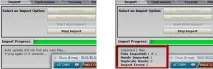
Име и псевдоним на играча
Задаването на име и/или псевдоним на играч ви позволява да използвате дълбокия анализ, който Holdem Manager за Windows предоставя.
Настройка на името на играча
- Играйте няколко покер ръце, така че Hold'em Manager да има няколко ръце в базата данни.
- Отидете в раздела „Кеш игри/Отчети“.
- До бутона Актуализиране е бутонът Промяна. Щракнете върху Редактиране. (Не стрелка надолу, а думата „Промяна“.)
- Въведете името на играча в покер залата.
- Щракнете Избор.
Този играч вече е играчът, използван за всички ваши анализи в Holdem Manager.

Настройване на псевдоним на играч
Настройването на псевдоним на играч ви позволява да комбинирате потребителски имена от различни покер зали в една и съща база данни за проверка в Windows. Можете дори да добавите потребители от една и съща покер зала към псевдоним.
Обяснение на думата Alias: свързване на няколко потребители в един акаунт в Hold'em Manager.
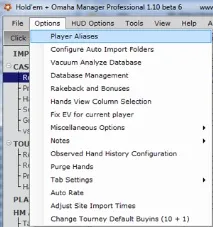
- Да седобавете различни потребители към псевдонима, изберете „Опции/Псевдоними на играч“.
- Това ще ви отведе до прозореца за управление на псевдоними, където изберете „Добавяне на псевдоним“.
- Сега въведете името, което искате да използвате за псевдонима. Запомнете това име, защото ще го използвате, за да намерите псевдонима в разделите.
- След като въведете псевдонима си, щракнете върху OK.
- След като създадете псевдоним, трябва да добавите играчи към него. Щракнете върху „Добавяне на играч“ и ще се появи следният екран.
- Въведете първите няколко букви от потребителските имена, които използвате в покер залите и списъкът ще се попълни сам.
- Можете да добавите само едно име на играч наведнъж. Изберете името на играча, което искате да добавите към псевдонима си, и след това щракнете върху „Избор“. Направете същото, докато добавите всички имена на играчи към списъка с псевдоними. Тези имена на играчи ще се покажат в списъка „Играчи с псевдоним:“, ако са направени правилно.
- Сега имаме "Brent" като псевдоним и сме свързали две имена на играчи с този псевдоним. Време е да го видите в действие.
- Отидете в раздела Кеш игри.
- Изберете „Промяна“, маркирано на следното изображение.
Забележка. Уверете се, че щракнете върху думата „Промяна“, а не върху стрелката долу вдясно на думата „Промяна“.
- Ако направите правилната промяна, ще бъдете отведени до прозореца за избор на играч (ако не, вижте бележката в стъпка 10). Въведете името на създадения от вас псевдоним. Нашият беше Брент, така че ще го представим. Списъкът се попълва автоматично, докато пишете, точно както преди. Ако сте използвали същото име като имената на играчите, това също е добре. Под заглавието „Сайт“ ще видите „Псевдоним“ вместо съкращениепокер зала.
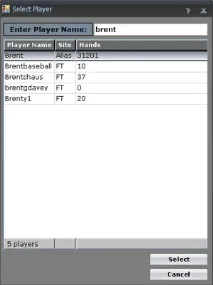
- Изберете име на псевдоним и щракнете върху „Избор“ в долния десен ъгъл на прозореца.
Когато щракнете върху стрелката в долния десен ъгъл на Промяна, можете бързо да промените псевдонима, който сте създали, и имената на играчите в различните ви покер зали. Ще прилича на нещо като изображението по-долу: